Возвращение к редактору Warcraft III
Если вы только начинаете осваивать редактор Warcraft III или решили продолжить его использование после долгого перерыва, присоединяйтесь к нам и ознакомьтесь с основами создания карт. Прочитав эту статью, вы...
- узнаете про все основные модули редактора;
- сможете создавать простые карты с помощью редактора рельефа;
- в общих чертах поймете, как изменять свойства боевых единиц;
- узнаете, как создавать пользовательские игры и делиться картами с друзьями.
Часть 1: ориентировка
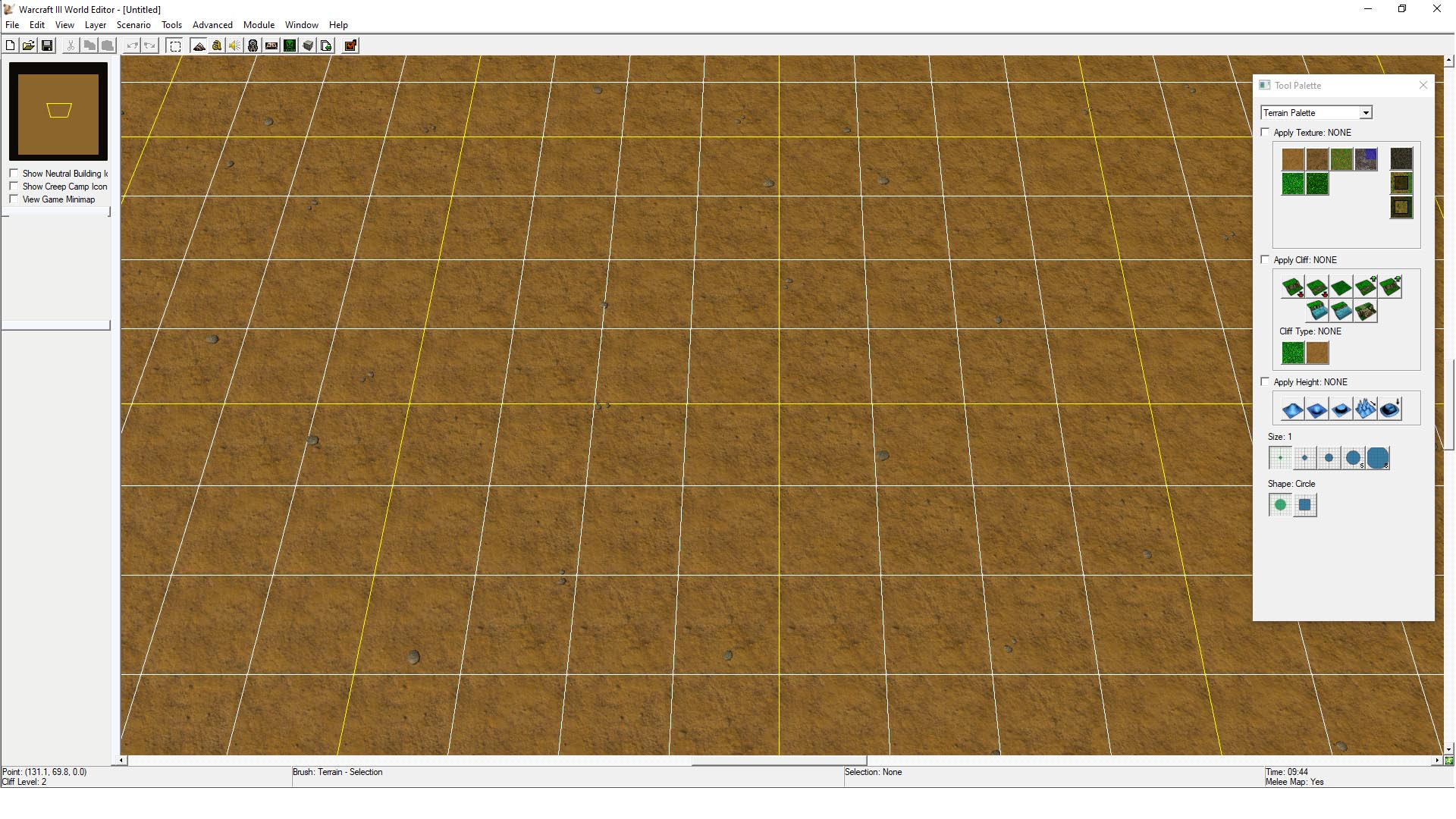 Если у вас уже установлена игра Warcraft III, запустите редактор из ее вкладки в приложении Blizzard.
Если у вас уже установлена игра Warcraft III, запустите редактор из ее вкладки в приложении Blizzard.
Перед тем как начать, нам, скорее всего, придется подготовить редактор к работе.
- Сперва настройте границы видимой области. Если, отдалив камеру, вы увидите черный экран, то это значит, что обзор вашей камеры ограничивается. Прокрутите вниз колесиком мыши, удерживая клавишу Ctrl, чтобы изменить границы видимой области.
- Измените настройки звука по умолчанию. Если вы используете наушники, то вам, вероятно, захочется уменьшить громкость редактора. Для этого перейдите в меню «Файл» (File), затем в меню «Настройки» (Preferences) и выберите вкладку «Звук» (Sound).
- Настройте цвета интерфейса. Находясь в «Настройках», вы можете также настроить цвета элементов интерфейса во вкладках «Визуальные» (Visual) и «Цвета текста» (Text Colors) на более заметные и удобные.
Основные наборы инструментов редактора Warcraft III можно найти в меню модулей. Среди них есть:
- Редактор рельефа: позволяет изменять ландшафт карты, размещать боевые единицы и декорации, определять области на карте.
- Редактор триггеров: позволяет работать с алгоритмами карты и создавать пользовательские события и триггеры.
- Редактор звука: позволяет экспортировать/импортировать звуковые эффекты и музыку, а также работать со звуковыми материалами.
- Редактор объектов: позволяет работать с игровыми боевыми единицами, способностями и строениями, а также создавать пользовательские.
Другие функции редактора, которые мы не будем описывать в данной статье, включают:
- Редактор кампаний: позволяет создавать пользовательские кампании и работать с ними.
- Редактор ИИ: позволяет изменять настройки искусственного интеллекта (ИИ) для карт и кампаний.
- Менеджер объектов: позволяет работать со всем, что размещено на вашей карте: боевыми единицами, алгоритмами, звуковыми файлами, камерой и прочими объектами.
- Менеджер материалов: позволяет импортировать/экспортировать пользовательские материалы, такие как значки, модели, звуковые файлы и т. д.
Часть 2: основы основ
Давайте создадим простую карту в режиме «Схватка» для двух игроков.
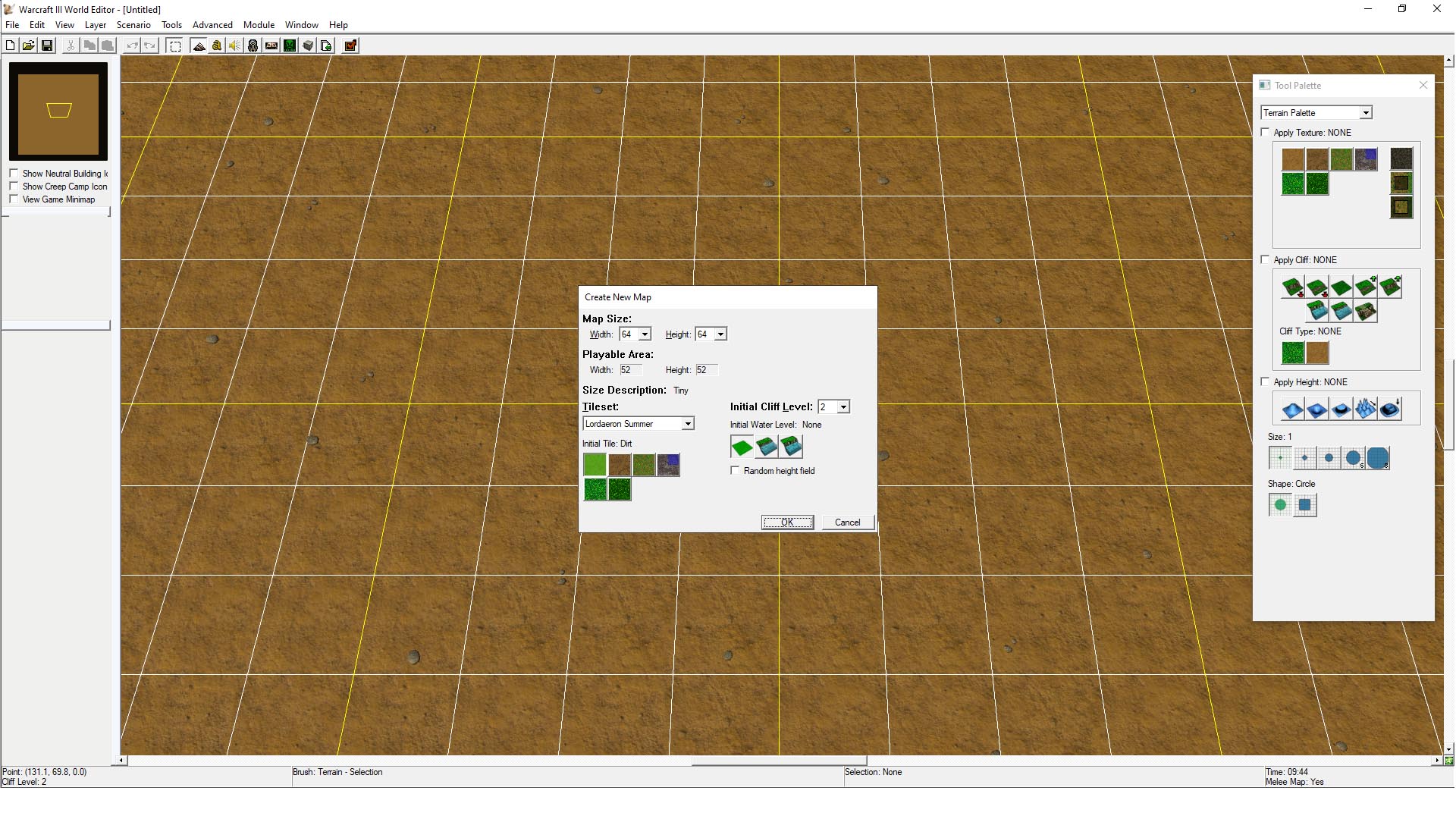 Создадим новую карту: в меню «Файл» (File) выберите «Новая карта» (New Map). Изменять настройки пока не будем.
Создадим новую карту: в меню «Файл» (File) выберите «Новая карта» (New Map). Изменять настройки пока не будем.
Рельеф: давайте изменим рельеф, добавив несколько холмов. Убедитесь, что на панели рельефа активирована опция «Уклон» (Apply Cliff) и выбран пункт «Уменьшить на 1» (Decrease One). Проведите борозду через центр карты.
Исходные позиции: теперь перейдите к панели войск. Выберите единицу «Исходная позиция» (Start Location) и разместите ее там, где 1-й игрок должен начать игру, затем переключитесь на 2-го игрока и разместите еще одну исходную позицию.
Параметры карты: в меню «Сценарий» (Scenario) выберите «Свойства игрока» (Player Options) и убедитесь, что в этом поле отмечены оба игрока (1-й и 2-й). Это позволит вам сделать карту для двух игроков.
Нажмите кнопку «Проверка карты» (Test Map) на панели инструментов, чтобы запустить созданную карту в Warcraft III. Вы начнете игру лишь с ратушей и несколькими рабочими единицами. Нашей карте еще явно чего-то не хватает. На каждой карте в этом режиме возле начальных позиций игроков должна быть золотая шахта и деревья.
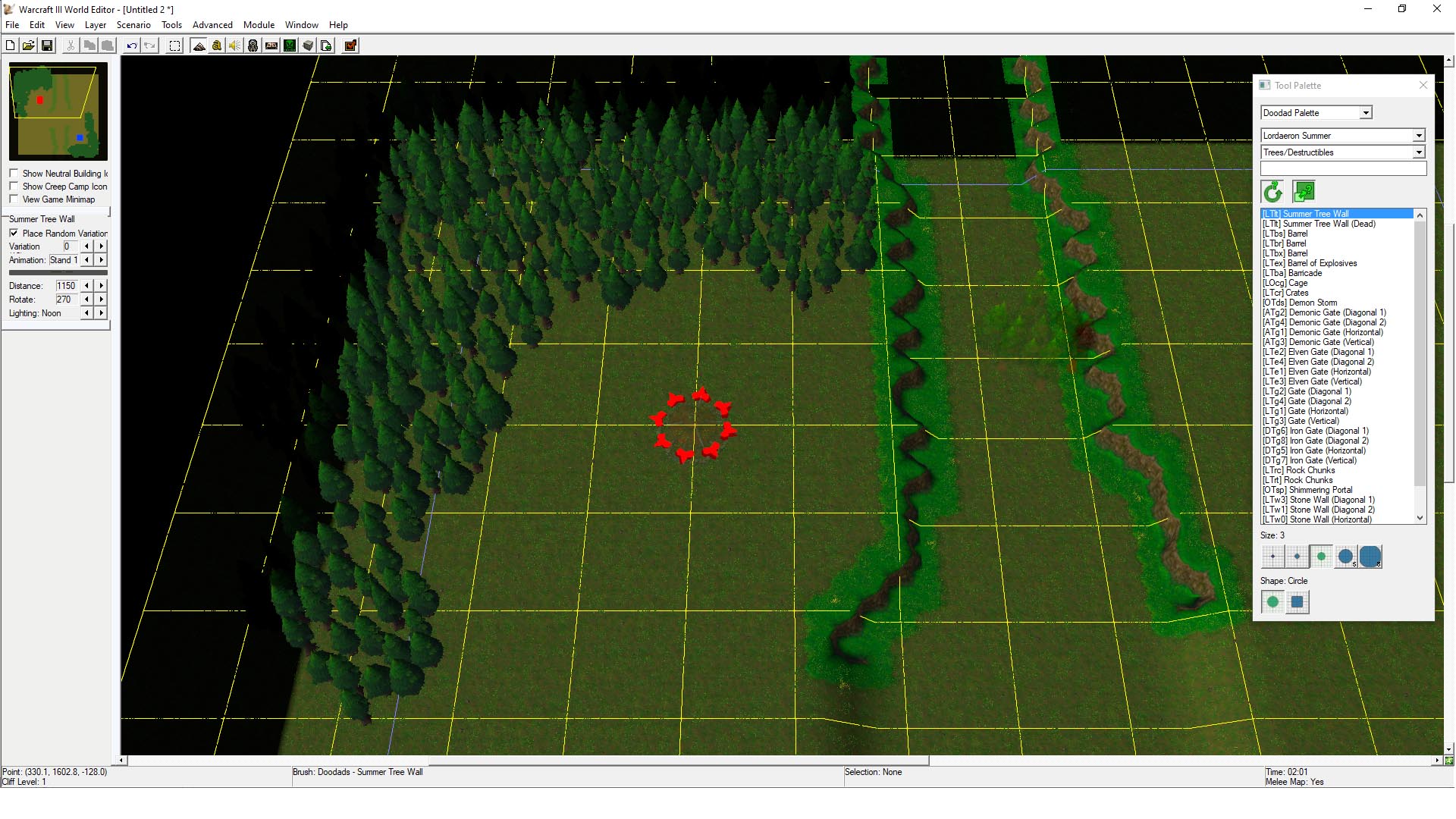 Добавим деревья: переключитесь с панели войск на панель декораций и выберите из списка декорацию «Стена из летних деревьев» (Summer Tree Wall). Теперь вы сможете разместить эти замечательные деревья, щелкая по карте. В панели можно также изменить размер и форму кисти.
Добавим деревья: переключитесь с панели войск на панель декораций и выберите из списка декорацию «Стена из летних деревьев» (Summer Tree Wall). Теперь вы сможете разместить эти замечательные деревья, щелкая по карте. В панели можно также изменить размер и форму кисти.
Добавим золотой рудник: снова перейдите к панели войск, выберите «Нейтрально-пассивные» (Neutral Passive) варианты и разместите два рудника. Чтобы выйти из режима размещения и перейти в режим выбора, нажмите на кнопку «Выбор» (Selection Brush) на панели инструментов или нажмите пробел и дважды щелкните по рудникам, чтобы настроить объем содержащегося в них золота и другие свойства, а затем снова запустите проверку карты.
Нет ничего плохого в простых картах, но вы можете сделать свою карту по-настоящему уникальной, добавив особые строения, новые алгоритмы и события и даже новые боевые единицы. Чтобы эта статья не получилась слишком длинной, мы ограничимся особыми строениями, изначально доступными в редакторе, и установим портал, позволяющий перемещать войска из одного места на карте в другое.
Добавим портал: перейдите к панели войск, выберите «Нейтрально-пассивные» и разместите портал.
Обозначим выход из портала: перейдите к панели областей (Regions) и обозначьте прямоугольником место, где вы хотите расположить выход из портала. Введите для этой области подходящее название, например: «Выход из портала — восток».
Свяжем портал с областью: вернитесь к панели войск, дважды щелкните по порталу и соедините его с областью выхода.
Смотрите, как исчезают ваши войска! Портал только на одной стороне — это не очень честно, поэтому добавьте второй и соедините его с другой областью выхода.
Часть 3: «Не поможешь мне кое-что проверить?»
Теперь настало время пригласить друга (или незнакомца из Интернета), который поможет вам протестировать ваше творение.
Сохраним карту: сперва нужно сохранить карту там, где игра сможет ее обнаружить. В операционных системах Windows нужная папка находится в разделе «Документы»: Документы\Warcraft III\Maps
Создадим пользовательскую игру: выберите режим «Своя игра» в стартовом меню игры. Нажмите «Создать», придумайте игре название и найдите свою карту в списке. Нажмите «Создать» (другая кнопка с тем же названием), чтобы создать лобби для вашей игры.
Пригласим друзей: если кто-то из ваших друзей окажется в сети, вы сможете пригласить их, щелкнув по свободному месту в лобби и нажав «Пригласить в матч». Вы также можете оставить место для второго игрока свободным и нажать «Начать игру». Тогда система Battle.net подберет для вас противника или добавит противника под управлением ИИ.
Советы по созданию карт в режиме «Схватка»
Мы подготовили несколько советов и подсказок, которые помогут вам освоить процесс создания интересных и сбалансированных карт для режима «Схватка».- Учитывайте расстояние. Начальная позиция игрока должна находиться на определенном расстоянии от ближайшей золотой шахты, но есть множество других моментов, когда дистанция играет важную роль. Ваша карта должна быть достаточно просторной для перемещения наземных боевых единиц и обладать продуманным расположением узких проходов.
- Выбирайте правильный размер. Выбирайте такой размер карты, который подходит для установленного максимального количества игроков. На огромной карте для двух игроков вряд ли получится устроить увлекательные матчи, а если создать крошечную карту для большого числа игроков, то получится хаос, который придется по нраву не всем.
- Не забывайте о симметрии. Хорошие карты в режиме «Схватка» должны быть сбалансированы — это значит, что все начальные позиции должны обеспечивать игрокам равные условия. Это также касается и совета о расстоянии. Если база одного игрока будет обладать множеством естественных укреплений, в то время как база другого останется без защиты, то это отрицательно скажется на качестве игрового процесса.
- Добавляйте нейтральные строения. В игре представлено множество нейтральных строений, которые позволят расширить стратегические возможности игроков на карте, таких как гоблинская лавка или таверна. Подумайте, какие из нейтральных строений подойдут для вашей карты, но, как упоминалось выше, устанавливайте их таким образом, чтобы шансы игроков были равны.
Заключение
Теперь вы знаете, как создать простую карту в редакторе Warcraft III и как начать на этой карте игру с друзьями. В этой статье мы затронули лишь малую часть возможностей редактора Warcraft III. С его помощью вы можете создавать разные виды пользовательских карт для игр с друзьями, режиссировать игровые ролики, использовать алгоритмы, создавая динамичные сюжетные карты или даже целые кампании, а также импортировать созданные пользователями материалы, полностью изменяя внешний вид и атмосферу игры. Нам не терпится увидеть ваши творения!